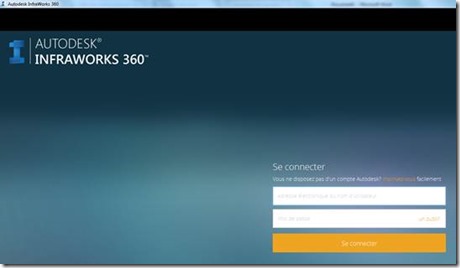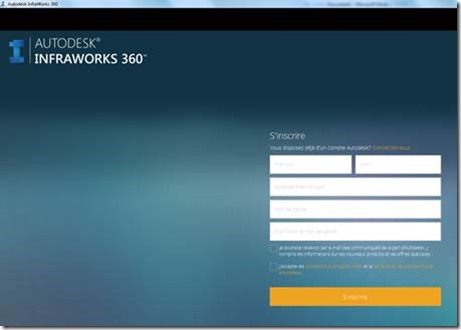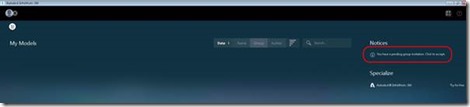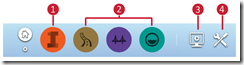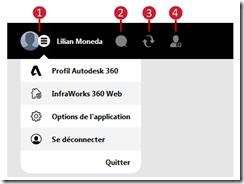Mon collègue Olivier Bayle s’est intéressé à une publication récente du blog BIMagination dont il nous propose un compte-rendu. Il s’agit de l’exploitation très intéressante d’InfraWorks 360 en tant que viewer de modèles uniquement.
Place à Olivier :
Le très bon blog BIMagination a posté un billet concernant l’utilisation d’InfraWorks 360 en mode présentation. Avec leur autorisation, je vous propose de vous en faire un résumé (en Français ![]() )
)
Vous pouvez partager vos modèles InfraWorks 360 via votre compte A360 avec vos interlocuteurs qui utilisent InfraWorks 360 en mode présentation et cela gratuitement !
1 – Le téléchargement
Cela commence par le téléchargement, deux possibilités se présentent :
1 – Télécharger la version d’essai 30 jours d’InfraWorks 360 à cette adresse.
2 – En cliquant sur ce lien (attention ce lien concerne la version de février 2016).
Conseil : préférer le téléchargement de la version 30 jours.
2 – Ouverture du logiciel / connexion à votre compte
Une fois InfraWorks 360 installé, lors du lancement du logiciel, une fenêtre vous invite à entrer vos identifiant et mot de passe.
Si vous n’avez pas encore de compte Autodesk, cliquer sur le texte « Inscrivez-vous » situé au-dessus des champs ou cliquer ici.
Invitation à entrer ses identifiants
Champs pour créer son compte Autodesk
3 – Accepter les invitations de collaboration
Tous les utilisateurs d’InfraWorks 360 (version payante) peuvent vous inviter dans un groupe afin de partager leurs travaux. Lorsque le groupe est créé, chaque membre va recevoir une invitation disponible dans la page d’accueil d’InfraWork 360.
Création des groupes de travail
Invitation à adhérer à un groupe de travail
4 – Ouvrir le modèle en mode présentation
Une fois l’invitation acceptée, vous pouvez accéder à n’importe quel moment en mode présentation aux modèles disponibles dans le groupe de travail.
Nota : Vous avez accès aux modèles partagés indéfiniment sauf dans le cas où vous êtes supprimé du groupe de travail.
5 – Utilisation du mode présentation
Lorsque vous ouvrez un modèle en mode présentation, vous pouvez naviguer dans le modèle à l'aide de votre souris et des touches du clavier.
Avec votre souris :
– le bouton gauche : le mode ORBITE
– le bouton droite : mode PAN
– la molette : mode ZOOM
Vous disposez d’un accès limité aux outils ci-dessous car vous n’êtes que lecteur des modèles :
– Ajuster les effets visuels (exemple : nuages, soleil, ombres…),
– Jouer les story-board (déjà créés),
– Utiliser certains outils intelligents (tous ne sont pas disponible en mode présentation),
– La Barre d’utilitaire destiné à la collaboration cloud,
– Positionner des signets,
– Paramétrer le gestionnaire des propositions,
– Activer / désactiver des éléments dans l’explorateur du modèle,
Pour plus d’informations, l’article de BIMagination est disponible ici.